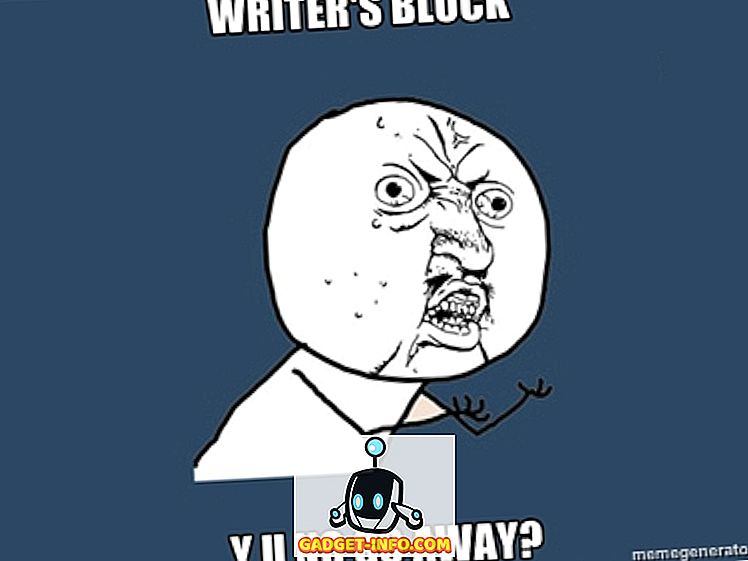لقد اشتريت مؤخرًا أول جهاز كمبيوتر مخصص للألعاب ، وأول شيء أردت التحقق منه بعد أن حصلت عليه هو مدى رضائه مقارنةً بأنظمة الألعاب الأخرى. لقد بدأت البحث واختبار مجموعة من البرامج المرجعية لنظام التشغيل Windows ، لكنني أدركت بسرعة أن عددًا قليلاً فقط كان جيدًا.
في هذا المقال ، سأكتب عن ثلاثة من برامجي المرجعية المفضلة وكيفية استخدامها. لن أخوض في أي تفاصيل حول كيفية تحسين درجاتك في هذه المقالة لأن هذا موضوع مختلف تمامًا ، ومع ذلك ، يجب عليك البحث عنه بكل تأكيد. عندما قيّمت جهاز ألعاب الكمبيوتر الخاص بي ، كان الترتيب في المئين 43 ، وهو مثير للشفقة بالنسبة لي.
بعد التغيير والتبديل بعض الإعدادات في BIOS المتعلقة XMP ، رفع تردد التشغيل ، وما إلى ذلك ، حصلت على طول الطريق إلى النسبة المئوية 76! لذا يمكن أن يؤدي التغيير والتبديل في إعدادات الأجهزة إلى إحداث فرق كبير في نقاطك المرجعية. الدرجات المبينة أدناه هي من جهاز كمبيوتر غير مخصص للألعاب حيث لم يكن لدي سطح المكتب الخاص باللعب متاحًا عند كتابة هذه المقالة.
NovaBench
Novabench هو برنامج قياسي صغير يتيح لك قياس أداء جهاز الكمبيوتر الخاص بك في دقائق معدودة. أنا أحب ذلك لأنه سهل الاستخدام للغاية ويعطيك نتائج بسيطة سهلة الفهم. بمجرد تنزيله ، امضِ قدمًا وقم بتثبيته.

قم بتشغيل البرنامج ثم انقر فوق " ابدأ الاختبارات" . لديهم أيضًا إصدار Pro مقابل 19 دولارًا يتيح لك تتبع درجة الحرارة بمرور الوقت ، وما إلى ذلك ، ولكن لا يلزمها حقًا ما لم تكن متحمسا للكمبيوتر الشخصي.

ينفذ ستة اختبارات ، والتي يمكن أن تستغرق في أي مكان من دقيقة إلى دقائق قليلة اعتمادا على سرعة النظام الخاص بك.

ستعطيك نافذة النتائج درجة Novabench ، والتي لا تعني الكثير من تلقاء نفسها إلا إذا كنت تقوم بمعايرة جهاز الكمبيوتر الخاص بك عدة مرات قبل وبعد ترقية الأجهزة ورفع تردد التشغيل ، إلخ. إذا قمت بالنقر فوق الزر " عرض مؤشرات الأداء والمقارنة" في في الأسفل ، سيتم تحميل صفحة ويب حيث يمكنك الحصول على النسبة المئوية.

بالإضافة إلى ذلك ، يمكنك النقر فوق " النتائج والإحصائيات" في الأعلى ، حيث ستظهر لك جميع النتائج المسجلة من الأعلى إلى الأقل. هذه طريقة جيدة لمعرفة إلى أي مدى أنت من أسرع وأفضل جهاز كمبيوتر تم تقييمه بواسطة برنامج Novabench.

UserBenchmark
برنامج آخر جيد حقا والموقع هو UserBenchmark. ما عليك سوى تنزيل البرنامج وتشغيل ملف EXE لبدء الاختبار. ما يعجبني في UserBenchmark هو أنه لا يتطلب أي تثبيت.

ببساطة انقر فوق تشغيل لبدء الاختبارات. سيستغرق الأمر بضع دقائق ثم يتم عرض النتائج في نافذة متصفح جديدة.

سترى درجة للأداء الألعاب ، سطح المكتب وأداة العمل. إذا قمت بالتمرير لأسفل ، فستحصل أيضًا على درجة مئوية عامة ودرجة مئوية خاصة بالمكون.

تجدر الإشارة إلى أن النتيجة المئوية المئوية هي فقط ضد أجهزة الكمبيوتر الأخرى ذات المكونات نفسها. الكمبيوتر الشخصي الذي تم قياسه أعلاه ليس موجودًا في النسبة المئوية 72 من جميع أجهزة الكمبيوتر التي تم قياسها باستخدام برامجها. لذا فإن جهاز الكمبيوتر أعلاه هو في المئين 72 من جميع أجهزة الكمبيوتر مع نفس المكونات.
FutureMark 3DMark
وأخيرًا ، يمكنك استخدام الجهاز الآخر إذا كنت ترغب حقًا في الحصول على اختبار مناسب مناسب لآلة ألعاب متطورة هو مؤشر 3DMark الخاص بـ Futuremark. الطبعة الأساسية مجانية وتشمل أربعة اختبارات قياس مجانية.
أنا أقترح فقط تشغيل هذا واحد على محطة العمل الفعلية أو عالية الأداء لأن التنزيل هو ضخم 3 غيغابايت! معظمها مجرد ملفات كبيرة لإعادة تشغيل الرسومات عالية الدقة للاختبار ، ولكنها تستهلك الكثير من المساحة. بالطبع ، يمكنك تشغيل المعيار ثم إلغاء تثبيته لاستعادة المساحة.

بعد تثبيت برنامج 3DMark وتشغيله ، سترى أنه يقوم بتحميل مؤشر تجسّس Time Time أولاً. ما عليك سوى النقر فوق تشغيل لبدء المعيار. تأخذ هذه المعايير الأطول لأنها الاختبار الأكثر تطلبًا من الثلاثة.

عند الانتهاء ، ستحصل على درجة ، والتي لا تخبر الكثير حتى تقارنها بنتائج أخرى. انقر على زر مقارنة النتيجة على الإنترنت لمعرفة النتيجة المئوية الخاصة بك.

كما ترى ، هذا الكمبيوتر القديم أفضل من 4٪ فقط من كل النتائج! كان جهاز ألعاب الكمبيوتر الخاص بي أفضل من 91٪ من كل النتائج. هذا عن ذلك. نأمل أن تعطيك هذه المقاييس فكرة جيدة عن أداء جهاز الكمبيوتر الخاص بك بشكل عام ومقارنةه بالآخرين الذين لديهم نفس المكونات. استمتع!